vscode实现代码自动补全的核心在于其intellisense功能,它通过语言服务器协议(lsp)与语言服务通信,解析代码结构并提供上下文感知建议。1. intellisense依赖语言服务如typescript语言服务或python的pylance,实时分析代码构建ast和符号表;2. 提供变量、函数、类成员补全,类型定义、导入建议及代码片段等多样化建议;3. 补全触发通常为自动,也可手动触发,并可通过settings.JSon进行详细配置;4. 当intellisense失灵时,常见原因包括缺少语言扩展、项目配置错误、缓存问题或动态语言类型推断限制;5. 提升效率的方法包括安装高质量扩展、合理配置编辑器设置、使用类型提示、排除大型依赖目录及定期更新工具。
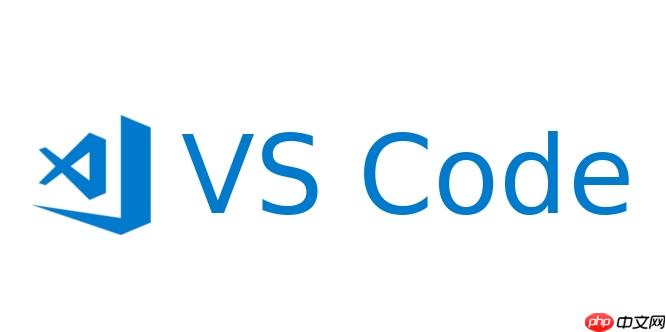
vscode实现代码自动补全的核心是其强大的IntelliSense功能,它通过语言服务器协议(LSP)与各种语言服务进行通信,解析代码结构、提供上下文感知建议,从而在编写时智能地提示变量、函数、类成员等。
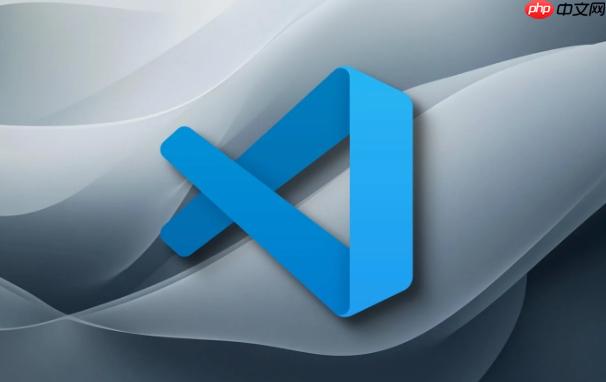
VSCode的IntelliSense功能远不止简单的词语匹配,它是一套深度集成的智能代码辅助系统。其背后主要依赖于语言服务(Language Services)和语言服务器协议(LSP)。当你打开一个文件时,VSCode会根据文件类型激活对应的语言服务。例如,对于JavaScript和typescript,VSCode内置了强大的TypeScript语言服务,它能理解JS/TS的类型系统和语法结构。对于python,通常需要安装Python扩展,该扩展会启动一个Python语言服务器(如Pylance),负责解析Python代码。
这些语言服务会实时分析你的代码,构建一个抽象语法树(AST),并维护符号表,记录所有变量、函数、类、模块的定义和引用。当你输入代码时,IntelliSense会根据当前光标位置的上下文,从这些数据中提取出最相关的建议。这包括:
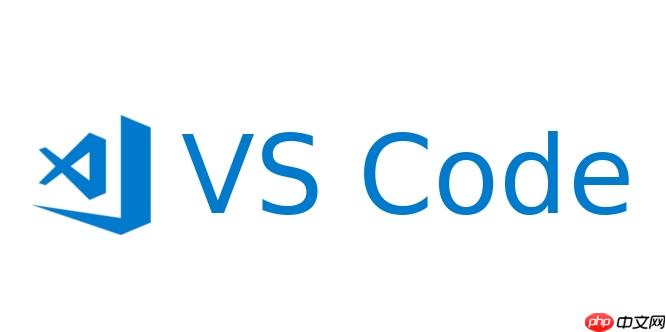
- 变量和函数名补全: 基于已定义的变量、函数、类名。
- 成员补全: 当你输入一个对象或实例后,点出其属性或方法时,IntelliSense会列出其所有可访问的成员。
- 类型定义: 在支持强类型的语言中,它能根据类型推断提供更精确的补全。
- 导入建议: 智能提示需要导入的模块或组件。
- 代码片段(Snippets): 预设的代码模板,快速插入常用结构。
触发补全的方式通常是自动的,在你输入字符时就会弹出。你也可以手动按下 Ctrl+Space(macos上是Cmd+I)来强制触发补全列表。通过VSCode的设置(settings.json),你可以细致地调整IntelliSense的行为,比如是否自动显示建议、延迟时间、排除特定文件类型等。对于某些语言,你可能还需要安装额外的类型定义文件(如TypeScript的 @types 包),来增强第三方库的补全能力。这套机制使得VSCode在多语言开发环境中,都能提供一致且高效的编码体验。
为什么VSCode的IntelliSense有时会失灵或不准确?
遇到IntelliSense不工作或者提示不给力的情况,确实挺让人抓狂的,这通常不是VSCode本身的问题,而是其背后的语言服务或项目配置出了状况。一个常见的原因是缺少必要的语言扩展。比如,如果你在写Python,但没安装microsoft官方的Python扩展(或Pylance),那么VSCode就不知道如何解析你的Python代码,自然也就无法提供智能补全。对于Java、C#等语言,也都需要安装相应的扩展包。

另一个关键点是项目配置不正确。以TypeScript为例,如果你的tsconfig.json文件配置有误,或者没有正确包含你需要补全的文件,那么TypeScript语言服务就无法正确构建项目上下文。Python项目中,pyproject.toml或setup.py配置不当,或者虚拟环境没有被VSCode正确识别,也可能导致模块路径问题,进而影响补全。有时,大型项目或复杂依赖也会拖慢语言服务的分析速度,导致补全出现延迟甚至假死。这时候,尝试重启VSCode或者相关语言服务(通常在命令面板中搜索”Restart Language Server”)可能会有所帮助。
此外,缓存问题也偶有发生。VSCode及其语言服务会缓存解析结果,如果缓存损坏,可能导致旧的或错误的补全信息。清除工作区缓存(通常在用户数据目录下)或重新安装相关扩展有时能解决。最后,一些语言的动态特性,比如Python在没有明确类型提示的情况下,IntelliSense可能无法准确推断变量类型,从而提供泛泛的建议。这时候,引入类型提示(Type Hinting)能显著提升补全的精度。检查VSCode的settings.json中关于editor.quickSuggestions、editor.suggest.showMethods等配置项是否被无意关闭,也是一个值得排查的方向。
提升VSCode IntelliSense补全效率的实用技巧
想要让VSCode的IntelliSense发挥最大效能,有几个实用技巧可以尝试。首先,确保安装了高质量且与你当前项目语言版本兼容的语言扩展。例如,对于Python,Pylance通常比Jedi提供更优的补全体验;对于前端,ESLint和Prettier虽然不是直接的补全工具,但它们能帮助规范代码,间接提升语言服务的解析准确性。
其次,合理配置你的VSCode settings.json。你可以调整editor.quickSuggestions来控制何时自动弹出建议,例如设置为”strings”: true可以在字符串中也获得路径或变量建议。editor.suggestSelection可以让你选择补全列表中的默认选中项是最近使用过的还是最精确的。对于一些需要手动触发补全的情况,记住Ctrl+Space(windows/linux)或Cmd+I(macOS)是你的好朋友,它能强制刷新并显示所有可能的建议。
对于动态语言,比如Python和JavaScript,积极使用类型提示(Type Hinting)或JSDoc能极大地提升IntelliSense的准确性。当你明确声明一个变量的类型时,语言服务就能更精确地知道这个变量有哪些属性和方法,从而提供更智能的补全。例如,在Python中写def greet(name: str) -> str:,IntelliSense就能知道name是一个字符串,并提供字符串相关的方法补全。
另外,管理好项目中的大型依赖文件夹也很重要。像node_modules这样的目录,如果包含的文件过多,可能会拖慢语言服务的索引速度。你可以在settings.json中配置files.exclude或search.exclude来告诉VSCode忽略这些目录,减少不必要的解析开销,从而让IntelliSense更流畅。最后,定期更新VSCode和所有已安装的扩展。开发者们会不断优化语言服务和补全逻辑,新版本往往意味着更好的性能和更准确的建议。
IntelliSense、代码片段与Emmet:代码辅助工具的异同与协作
在VSCode中,IntelliSense、代码片段(Snippets)和Emmet都是提高编码效率的利器,但它们各自的工作原理和侧重点有所不同,并且在实际使用中常常协同作用,共同构成强大的代码辅助体系。
IntelliSense的核心在于其上下文感知和动态性。它通过语言服务对你当前的代码进行实时解析,理解变量、函数、类、模块等之间的关系。因此,IntelliSense提供的补全建议是高度智能和动态的,它会根据你光标所在的位置、已定义的类型和作用域来提供最相关的、甚至包含类型推断的提示。比如,当你输入一个对象名后敲下.,IntelliSense会列出该对象的所有可用属性和方法,这些都是根据你实际代码结构动态生成的。
代码片段(Snippets)则是一种静态的、预定义的文本模板。它们通常由一个简短的触发词(prefix)激活,然后可以展开为一段完整的代码结构。例如,在JavaScript中输入log并回车,可能会展开为console.log()。这些片段可以是VSCode内置的,也可以是你通过扩展安装的,甚至是你自己根据项目需求定制的。代码片段的优点是快速插入常用、重复的代码块,它不依赖于代码的实时解析,只是简单的文本替换。
Emmet则更专注于html和css的快速编写。它通过一套简洁的缩写语法,允许你快速生成复杂的HTML结构或CSS规则。例如,输入div.container>p*3并按下Tab键,Emmet就能立即展开成一个带有container类的div,里面包含三个p标签。Emmet的强大之处在于其独特的语法解析能力,它能理解你输入的层级、兄弟、属性等关系,并将其转换为完整的结构。
这三者在VSCode的补全列表中往往会同时出现,形成协同。当你输入某个字符时,IntelliSense会提供基于代码上下文的动态建议,而如果你的输入同时匹配了某个代码片段的触发词或Emmet的缩写,它们也会作为建议项一同显示。例如,你在一个HTML文件中输入div,IntelliSense可能会提示你已有的div变量或函数,同时代码片段会提示你
的结构,Emmet也会提示你div的展开。你可以根据需求选择最合适的补全方式。这种多维度、多来源的提示机制,使得VSCode能够适应各种编码场景,大幅提升开发效率。


















